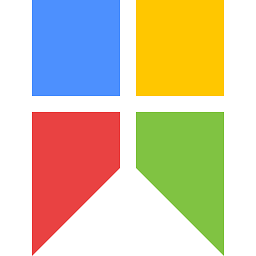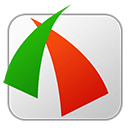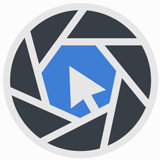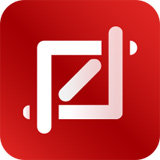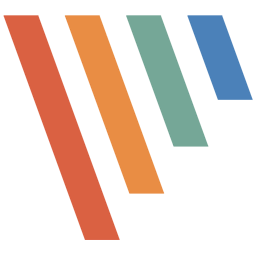
picpick截图软件
版本:v5.1.3.0 官方版大小:15M
类别:截图软件系统:WinAll
0
100
分类
应用分类网游分类单机分类
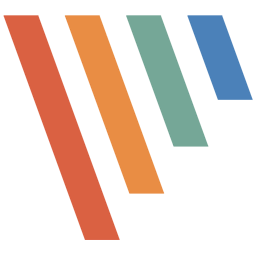
版本:v5.1.3.0 官方版大小:15M
类别:截图软件系统:WinAll
0
100
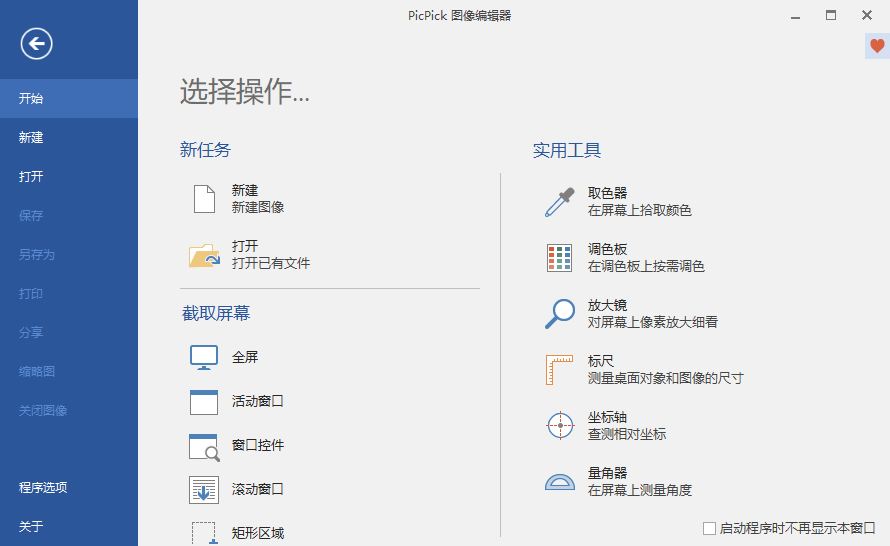
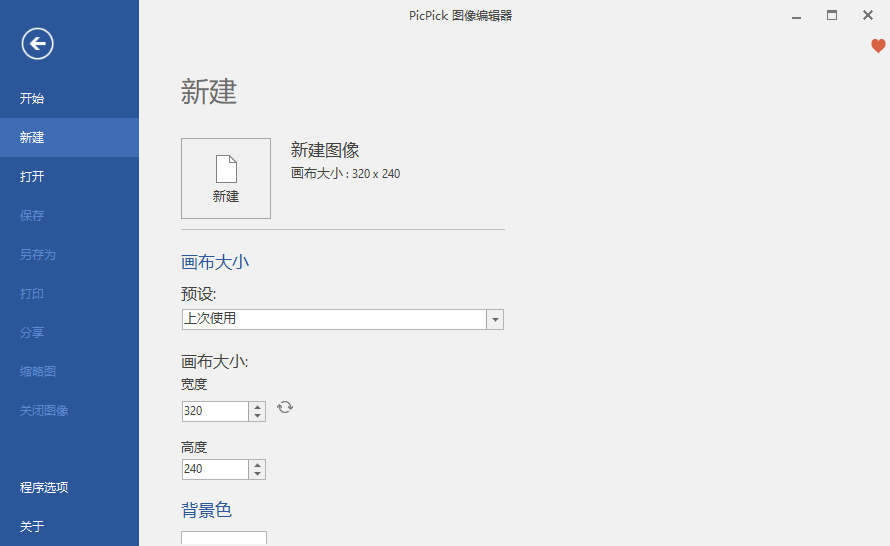
picpick截图软件堪称万能的图片编辑软件,具有小巧的体积,在操作上比较直观简单,同时也支持多种方式的截图功能,能够出色地执行几乎所有图片相关的任务,适用范围广泛!
具备了截取全屏、活动窗口、指定区域、固定区域、手绘区域功能,支持滚动截屏,屏幕取色,支持双显示器,具备白板、屏幕标尺、直角座标或极座标显示与测量,以及强大的图像编辑和标注功能。
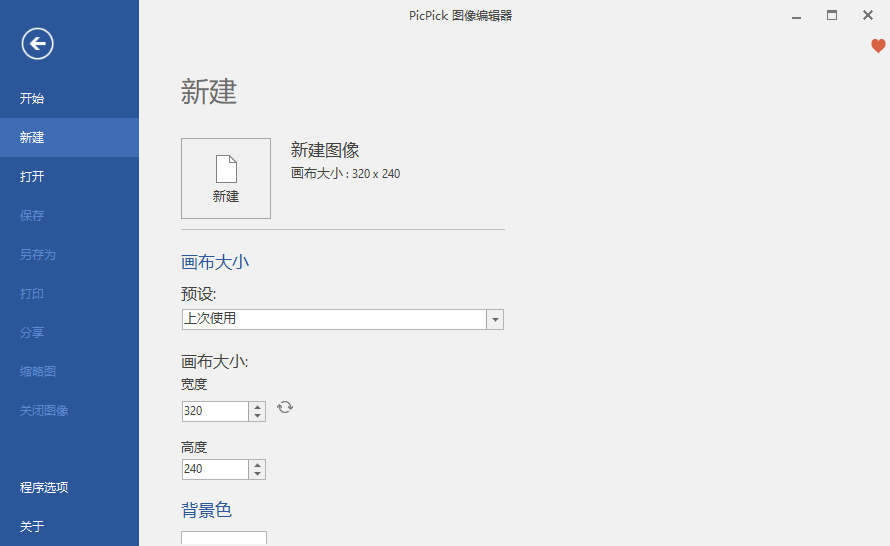
编辑你的图片
注释并标记您的图片:您可以使用内置图片编辑器中的文本、箭头、形状和更多功能,并且该编辑器还带有最新的ribbon风格菜单。
截获任何截图
截获屏幕截图、活动窗口的截图、桌面滚动窗口的截图和任何特定区域的截图等等。
平面设计附件
各种平面设计附件包括颜色选择器、颜色调色板、像素标尺、量角器、瞄准线、放大镜和白板。
自定义设置
软件带有各种高级的设置,您可以自定义快捷键、文件命名、图片质量和许多其它的功能。
增强效果
为你的图片添加各种效果:阴影、框架、水印、马赛克、运动模糊和亮度控制等等。
分享到任何地方
通过网络、邮件、ftp、dropbox、google drive、skydrive、box、evernote、facebook、twitter和其它更多方式来保存、分享或发送你的照片。
屏幕截图
不仅仅是图像编辑器:它还是功能齐全的屏幕捕获工具 ,您可以通过多种方式在监视器上捕获图像:全屏,活动窗口,用户定义区域等。此外,picpick可以同时处理多个文档,并且可以使用可自定义的键盘快捷键触发捕获,这使得它更加便捷。
照片编辑
大量的照片编辑工具 photoshop中很棒,但有些人发现它们太重而且日常使用复杂。如果你需要的只是一个简单的图像编辑器,绝对是更好的选择,您可以轻松执行简单的照片编辑任务,包括亮度,对比度和颜色调整,灰度,模糊,像素化和其他特殊效果。
其他工具
有一系列你不需要每天都需要的工具,但当你发现自己有需要时,比如在屏幕上选择一种特定的颜色,放大某些东西,或者使用虚拟白板来“绘制” “在你的屏幕上。这些工具中有7种,虽然非常小众,但它们很不错。
怎么设置中文
1、运行软件,主界面左下角选择“options”;
2、在“general”栏目中能够看到language选项,点击选择“简体中文”即可。
禁止picpick随系统启动时运行
一、打开软件,点击【文件】菜单-【程序选项】。
二、在【程序选项】的“关于”里找到“系统启动时运行将前面的钩去掉,就可以在系统启动时禁止启动它了。
如何滚动窗口截屏、长图截屏
1、任意打开一个网页或滚动窗口,准备好截取素材。然后将滚动条移动到最上方。
2、打开软件,然后点击文件在右侧截取屏幕栏目中选择“滚动窗口”选项。
3、点击完滚动窗口选项后,这时我们发现当前打开的网页窗口外围会一个红色的框框,然后用鼠标点击右侧的滚动条,这样它就会自动将活动窗口截屏了,以长图为保存在编辑区了。
v5.0.2
修复捕获时出现的键盘问题
修复号码邮票错误
修复了标尺上的dpi文本错误
语言更新
其他小错误修复
v3.2.4
1、语言包更新。
2、修正了3个问题。
3、bug修复
截图工具snipaste电脑版截图软件14.4Mv2.10.5 免费最新版
详情VeryCapture最新版(截图软件)截图软件24.1Mv1.7.26 绿色版
详情WinSnap汉化单文件版截图软件3.8Mv5.2.9 绿色便携版
详情fscapture截图工具软件截图软件5.3Mv9.7 中文版
详情截图精灵电脑版截图软件8.6Mv2.5.1518.237 官方版
详情faststone capture中文版截图软件71.5Mv10.3.0.0 免费版
详情红蜻蜓抓图精灵2022(RdfSnap)截图软件3.4Mv3.13build2201 正式版
详情sniptool(电脑截图软件)截图软件4.7Mv1.9 绿色版
详情TechSmith Snagit 2020 中文版截图软件304.4Mv20.1.1 免费版
详情hypersnap中文免费版截图软件11M最新版
详情ashampoo snap官方版截图软件139.6M最新版
详情mwsnap电脑截图软体截图软件527KBv3.0.0.74 免安装版
详情金舟截图电脑版截图软件27.7Mv3.2.3.0 正式版
详情greenshot 免安装版截图软件2.7M官方版
详情专业截屏王最新版本截图软件1.8M电脑版
详情微截图官方版截图软件490KBv2.01 最新版
详情setuna截图软件截图软件1.6M最新版
详情greenshot中文版截图软件2.7M最新版
详情faststone capture 免安裝版截图软件2.7M免费版
详情点击查看更多
截图工具snipaste电脑版截图软件14.4Mv2.10.5 免费最新版
详情greenshot中文版截图软件2.7M最新版
详情VeryCapture最新版(截图软件)截图软件24.1Mv1.7.26 绿色版
详情WinSnap汉化单文件版截图软件3.8Mv5.2.9 绿色便携版
详情fscapture截图工具软件截图软件5.3Mv9.7 中文版
详情截图精灵电脑版截图软件8.6Mv2.5.1518.237 官方版
详情faststone capture中文版截图软件71.5Mv10.3.0.0 免费版
详情红蜻蜓抓图精灵2022(RdfSnap)截图软件3.4Mv3.13build2201 正式版
详情sniptool(电脑截图软件)截图软件4.7Mv1.9 绿色版
详情TechSmith Snagit 2020 中文版截图软件304.4Mv20.1.1 免费版
详情hypersnap中文免费版截图软件11M最新版
详情ashampoo snap官方版截图软件139.6M最新版
详情mwsnap电脑截图软体截图软件527KBv3.0.0.74 免安装版
详情金舟截图电脑版截图软件27.7Mv3.2.3.0 正式版
详情greenshot 免安装版截图软件2.7M官方版
详情专业截屏王最新版本截图软件1.8M电脑版
详情微截图官方版截图软件490KBv2.01 最新版
详情setuna截图软件截图软件1.6M最新版
详情faststone capture 免安裝版截图软件2.7M免费版
详情点击查看更多
greenshot 免安装版截图软件2.7M官方版
详情faststone capture 免安裝版截图软件2.7M免费版
详情截图工具snipaste电脑版截图软件14.4Mv2.10.5 免费最新版
详情VeryCapture最新版(截图软件)截图软件24.1Mv1.7.26 绿色版
详情WinSnap汉化单文件版截图软件3.8Mv5.2.9 绿色便携版
详情截图精灵电脑版截图软件8.6Mv2.5.1518.237 官方版
详情红蜻蜓抓图精灵2022(RdfSnap)截图软件3.4Mv3.13build2201 正式版
详情sniptool(电脑截图软件)截图软件4.7Mv1.9 绿色版
详情TechSmith Snagit 2020 中文版截图软件304.4Mv20.1.1 免费版
详情hypersnap中文免费版截图软件11M最新版
详情ashampoo snap官方版截图软件139.6M最新版
详情mwsnap电脑截图软体截图软件527KBv3.0.0.74 免安装版
详情金舟截图电脑版截图软件27.7Mv3.2.3.0 正式版
详情专业截屏王最新版本截图软件1.8M电脑版
详情greenshot中文版截图软件2.7M最新版
详情fscapture截图工具软件截图软件5.3Mv9.7 中文版
详情faststone capture中文版截图软件71.5Mv10.3.0.0 免费版
详情微截图官方版截图软件490KBv2.01 最新版
详情setuna截图软件截图软件1.6M最新版
详情点击查看更多